Skelbimas
Gyvenime būna atvejų, kai taisyklės yra nemalonios. Tačiau kai kalbama apie tokias programas kaip „Outlook“, taisyklės gali būti gyvybės gelbėtojai, laiko gelbėtojai ir netvarkos šalintojai. Nesvarbu, ar jūs naudojate „Outlook 2016“ darbalaukyje arba „Outlook.com“ žiniatinklyje „Microsoft Outlook Web Web“ Stalinis kompiuteris: kuris iš jų yra geriausias?„Outlook.com“ yra galingas internetinis el. Pašto klientas, kurį nemokamai teikia „Office Online“. Bet ar „Outlook“ žiniatinklyje gali konkuruoti su savo staliniu kompiuteriu? Mūsų „Outlook“ palyginimas padės jums patiems nuspręsti. Skaityti daugiau , taisyklės prieinamos padėti jums išlikti organizuotiems Kaip išsiųsti el. Laiškus naudojant „Microsoft Outlook“Neleiskite, kad el. Laiškai monopolizuotų jūsų dieną, pasinaudokite šiais „Outlook“ patarimais, kad galėtumėte vėl valdyti gautuosius. Skaityti daugiau .
Kas tiksliai yra taisyklės?
„Outlook“ taisyklės yra įrankiai, kuriuos galite naudoti automatiškai perkeldami ir žymėdami el. Laiškus, taip pat įspėdami apie konkrečius. Kai nustatysite taisyklę, visais naujais pranešimais, gautais į gautuosius, bus pasirūpinta jums pagal visas jūsų nustatytas taisykles.
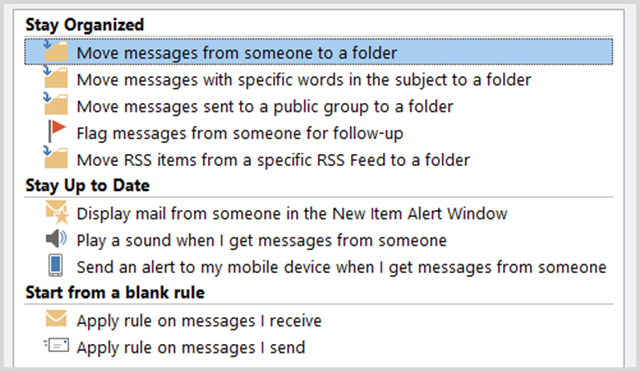
Taisyklės dažniausiai naudojamos gautiems pranešimams, tačiau jas galite sukurti ir el. Laiškams, kuriuos siunčiate. Pvz., Jums gali būti pranešta, kai jūsų el. Paštas bus pristatytas ir perskaitytas arba pasirinkti atidėti pristatymą Kaip priminti el. Laišką „Outlook“ po jo siuntimoAr kada nors paspaudėte Siųsti ir gailėjotės akimirkos vėliau? Mes visi ten buvome, norėdami, kad galėtume anuliuoti siuntimą. Parodysime, kaip priminti el. Laišką „Outlook“ arba atidėti siuntimą „Gmail“. Skaityti daugiau tam tikrą laiką.
Kaip galima naudoti taisykles?
Tiek darbo, tiek asmeninėse situacijose „Outlook“ taisyklės gali efektyviai organizuoti jūsų pranešimus ir nuolat atnaujinti svarbius dalykus. Čia pateikiami keli pagrindiniai pavyzdžiai, kuriuos galite susieti.
- Ar visi el. Laiškai iš tam tikro kontakto pareikalauja įspėjimo apie darbalaukį.
- Ar visi el. Laiškai su konkrečiu žodžiu temos eilutėje būtų perkelti į tam tikrą aplanką.
- Ištrinkite visus el. Laiškus su konkrečiu tekstu pranešimo tekste.
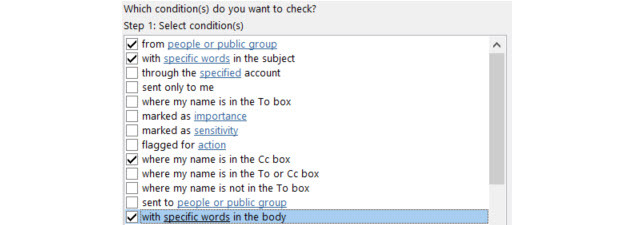
Taisyklės gali būti kuo išsamesnės ir patobulintos, nes yra daugybė variantų. Čia yra keletas atvejų, kai galite apibrėžti daugiau parametrų.
- Tegul visi el. Laiškai iš tam tikro kontakto su konkrečiu žodžiu temos eilutėje atkuria pasirinktinį perspėjimo garsą.
- Turėkite visus el. Laiškus su priedais tam tikrame dydžių diapazone ir nustatytą datą perkeldami į tam tikrą aplanką.
- Turėkite visus el. Laiškus ten, kur esate „CC“ linijoje, kurie patenkina užklausas ir pažymėti kaip svarbūs.
Kaip galima naudotis taisyklėmis?
„Outlook 2016“
Jei naudojate „Outlook 2016“ darbalaukyje, pamatysite Taisyklės viršuje Judėk skyriuje, kai esate Namai skirtukas.
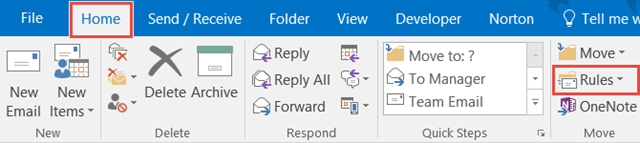
Jei turite pranešimą atidarytą, pamatysite Taisyklės viršuje, kai esate Žinutė skirtukas. Kai paspausite Taisyklės, turite greitas šiuo metu rodomo pranešimo parinktis Visada judėkite laiškus iš to siuntėjo arba siunčiamus konkrečiai jums, į tam tikrą aplanką. Jūs taip pat turite parinkčių Sukurkite taisyklę arba Tvarkykite taisykles ir įspėjimus.
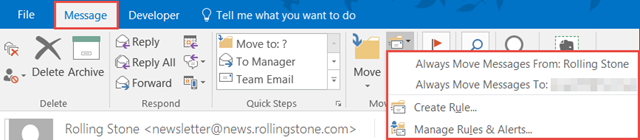
„Outlook.com“
Jei esate naudodamiesi „Outlook.com“ naršyklėje „Outlook.com“ gauna papildomas taisykles, atšaukia funkciją, tiesioginį atsakymą ir dar daugiauDabar visiems „Outlook.com“ vartotojams siūlomos keturios naujos funkcijos, skirtos palengvinti jūsų el. Pašto gyvenimą: išplėstinės rūšiavimo taisyklės, anuliavimo funkcija, atsakymai į eilę ir patobulinta pokalbių funkcija. Skaityti daugiau , spustelėsite krumpliaračio piktogramą viršutiniame dešiniajame kampe ir tada pasirinksite Tvarkykite taisykles. Kitame ekrane pamatysite aktyvių taisyklių sąrašą.
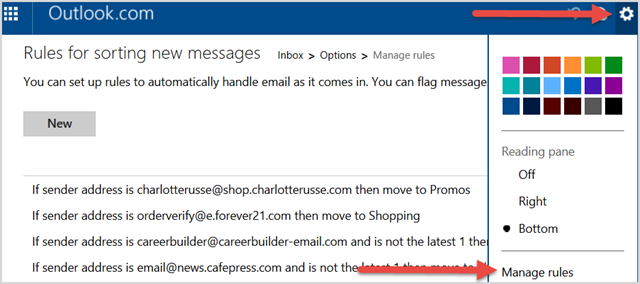
Kaip galima pridėti ir sukurti taisykles?
„Outlook 2016“
Čia prasideda tikroji magija. Galite pasirinkti vieną iš aukščiau aprašytų greitųjų taisyklių veiksmų ir perkelti pranešimus su konkrečiu siuntėju arba tik tuos, kurie jums atsiųsti paprastu paspaudimu. Bet jei norite išsamiau susipažinti su savo taisyklėmis, turite tam tikrų poreikių ar norėtumėte geriau organizuoti, tuomet „Outlook“ tikrai įtraukė jus į tai.
„Outlook 2016“ pasirinkite Taisyklės iš viršutinio meniu, tada Sukurti taisyklę. Kitas pamatysite iššokantį langą su dažniausiai naudojamomis taisyklių sąlygomis ir veiksmais. Norėdami pažymėti sąlygas, galite pažymėti daugiau nei vieną žymimąjį laukelį. Prireikus taip pat galima pasirinkti daugiau nei vieną veiksmą.
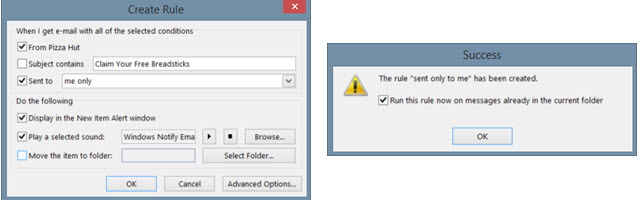
Baigę spustelėkite Gerai. Patvirtinimo lange bus galima pažymėti langelį, kad būtų paleista žinučių, esančių dabartiniame aplanke, taisyklė, kuri yra patogi prižiūrint didžiąją dalį pranešimų, kuriems taikoma taisyklė. Taip pat galite pasirinkti Išplėstiniai nustatymai mygtukas, skirtas daugiau parametrų, aprašytas žemiau.
Be to, galite pasirinkti Tvarkykite taisykles ir spustelėkite Nauja taisyklė. Iš sąrašo, kurį galite redaguoti kitame ekrane, pasirinkite normos, su kuria norite pradėti, tipą ir spustelėkite Kitas. Tada jums bus pateiktas Taisyklių vedlys, tai yra tas pats langas, kuris pasirodo, jei pasirinksite Išplėstiniai nustatymai minėta aukščiau.
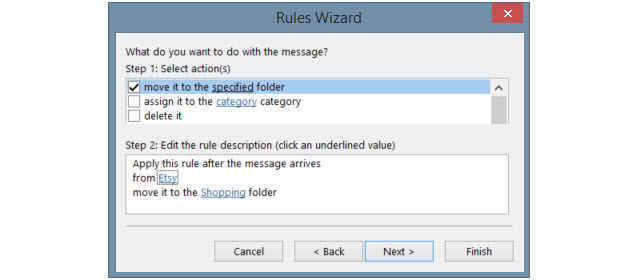
Pažymėsite žymimuosius laukelius, kad pažymėtumėte tiek norimų sąlygų. Kai kiekvienas bus pažymėtas, jis bus rodomas po 2 veiksmu esančiame laukelyje. Toje 2 veiksmo srityje parametrams nurodyti naudosite nuorodas.
Pvz., Jei pasirinkote taikyti taisyklę, naudodami tam tikrus pranešimo žodžius, spustelėsite terminą konkretūs žodžiai ir įveskite juos kitame lange. Spustelėkite Papildyti ir visi žodžiai ar frazės, kuriuos norite pritaikyti, bus rodomi laukelyje po juo. Spustelėkite Gerai ir šie žodžiai ar frazės pakeis terminą konkretūs žodžiai 2 žingsnyje.
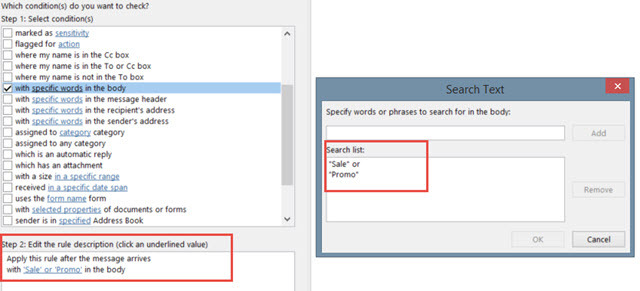
Spustelėkite Kitas ir pridėkite veiksmus, kurie turėtų būti taikomi jūsų taisyklei. Čia vėl galite pasirinkti daugiau nei vieną ir sukonfigūruoti parametrus langelyje 2 veiksmas, jei taikoma. Pvz., Jei nusprendėte perkelti el. Laiško kopiją į aplanką, spustelėkite konkretus aplankas pasirinkti. Spustelėkite Gerai ir pasirinktas elementas pasirodys langelyje 2 veiksmas.
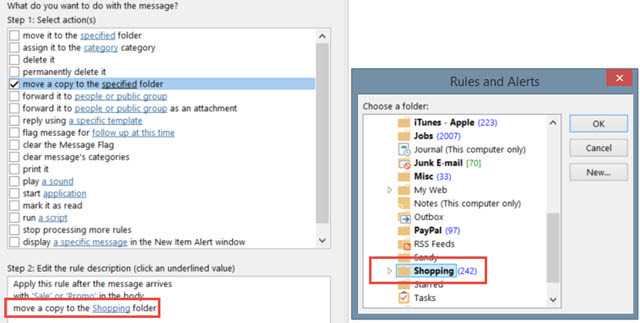
Spustelėdami galite pasirinkti daugiau savo taisyklės variantų Kitas ir jei viskas baigta, tiesiog spustelėkite Baigti. Suteikite taisyklei pavadinimą, jei norite, paleiskite jį gautuosiuose ir įsitikinkite, kad pažymėtas žymės langas, kad įjungtumėte taisyklę. Spustelėkite Baigti ir jūs visi nusiteikę.
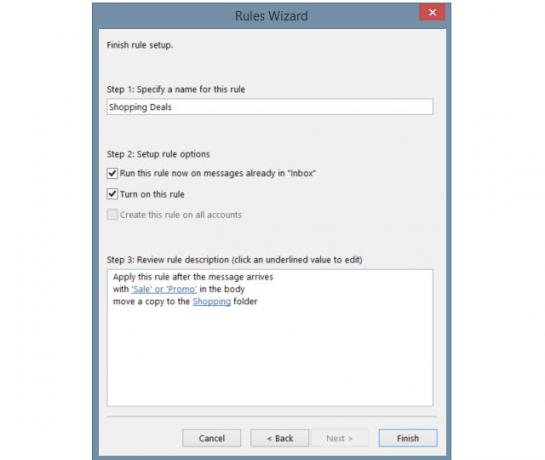
„Outlook.com“
Įjungta „Outlook.com“, spustelėkite krumpliaračio piktogramą, pasirinkite Tvarkykite taisykles ir spustelėkite Nauja mygtuką. Naudosite tuos pačius sąlygų ir veiksmų tipus, kaip aprašyta aukščiau, darbalaukio versijai, nors su ribotomis galimybėmis.
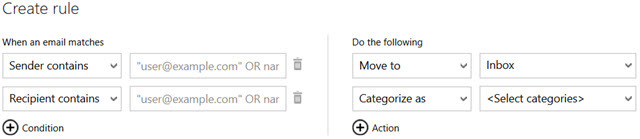
Pirmiausia išskleidžiamajame sąraše pasirinkite sąlygą ir įveskite parametrą šalia jos. Tada pasirinkite veiksmą ir vėl pasirinkite parametrą.
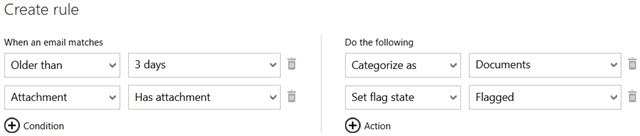
Galite spustelėti pliuso piktogramą, kad pridėtumėte sąlygas ir taisykles, kad filtravimas būtų patikimesnis. Jei apsigalvojate ar padarote klaidą, tiesiog paspauskite šiukšlių dėžės piktogramą, kad ištrintumėte tą elementą. Baigę spustelėkite Sukurti taisyklę.
Kaip taisyklės gali būti naudingos jums?
Darbo ir asmeniniams el. Laiškams taisyklės gali būti labai naudingos ir pateikiame tik keletą pavyzdžių.
Už darbą
- Tegul visi generalinio direktoriaus el. Laiškai atkuria aliarmo garsą ir rodo perspėjimą darbalaukyje.
- Ar visi projekto komandos el. Laiškai turėtų būti perkelti į projekto aplanką plius kai kurie komandos nariai perkeliami į tam tikrus pakatalogius.
- Turėkite visus el kol esi iš darbo Kaip nustatyti el. Laišką ne „Office“ atsakikliui „Outlook“Kas nutiks, kai dviejų savaičių atostogas suderinsite su įtemptu darbiniu gyvenimu? Grįžę namo turėsite milžinišką projektą: el. Laiškai! Palaukite - kodėl kai kurie iš jų automatizuoti ne jums? Skaityti daugiau , kurie turi priedus per tą laiką, turi būti pažymėti kaip tolesni veiksmai.
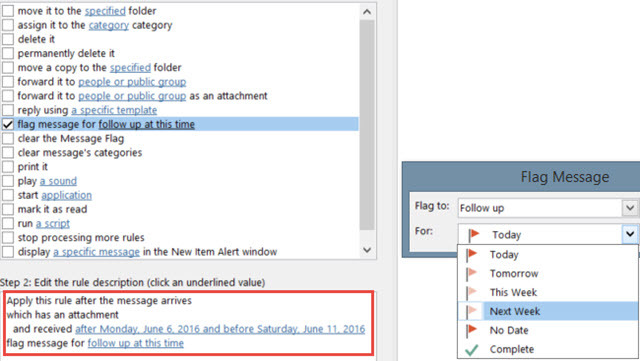
Asmeniniam
- Turėkite visus sutuoktinio el. Laiškus pažymėtus kaip svarbius ir atspausdintus.
- Turėkite visus el. Laiškus su žodžiu stipendija temos eilutėje arba pranešimo tekste, persiųskite tėvams.
- Turėkite visus el. Laiškus iš konkrečios parduotuvės su žodžiu sąskaitą būti perkeltiems į tam tikrą aplanką, o turintiems žodį išpardavimas ištrinti.
Kaip valdomos taisyklės?
„Outlook 2016“
Darbalaukio „Outlook“ versijoje spustelėkite Taisyklės iš meniu ir pasirinkite Tvarkykite taisyklę ir įspėjimus. Šis langas parodys visas jūsų nustatytas aktyvias taisykles. Galite sukurti naują taisyklę arba redaguoti esamą, nukopijuoti ar ištrinti taisyklę ir paleisti visas taisykles tam tikrame aplanke ar gautuosiuose. Jei pasirinksite Galimybės, taip pat galite lengvai eksportuoti ar importuoti savo taisykles.
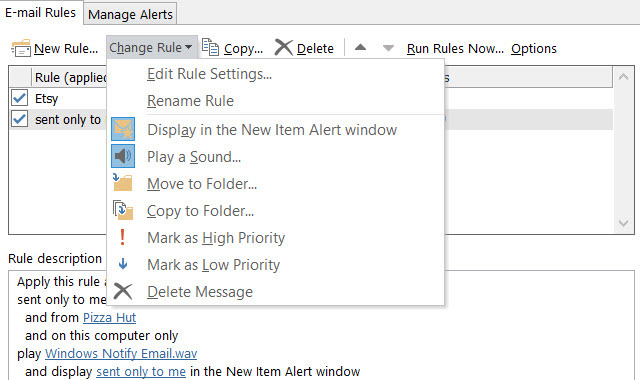
„Outlook.com“
Jei „Outlook“ internetinėje versijoje spustelėsite krumpliaračio piktogramą iš viršaus, pasirinkite Tvarkykite taisykles, ir pamatysite visų dabartinių taisyklių sąrašą. Tada galėsite jas rūšiuoti, ištrinti ar redaguoti.
Ar naudojate „Outlook“ taisykles?
Galite sutaupyti laiko ieškodami el. Laiškų, atnaujinkite svarbius pranešimus ir saugokite gautuosius be rūpesčių „MS Outlook“ patarimas: kaip automatiškai organizuoti gaunamus el. Laiškus Skaityti daugiau naudojant „Outlook“ taisykles. Pradėjus kurti taisykles, tai tampa greitu ir lengvu procesu, kurį galima atlikti taupykite laiką, energiją ir vargo 6 geriausios „Outlook“ praktikos pavyzdžiai, kaip padidinti jūsų darbo eigąJei praleidžiate daug laiko naudodami „Outlook“, turėtumėte ištirti savo darbo eigą. Priverskite el. Pašto adresą jums ir sutaupykite laiko svarbesnėms užduotims atlikti. Skaityti daugiau Kelio gale.
Ar naudojatės taisyklėmis? Jei taip, ar jie jums padėjo ir kaip? Jei ne, kodėl gi neišbandę jų? Prašome nedvejodami pasidalinti savo komentarais žemiau!
Vaizdo kreditas: Šviesoforas pateikė chonlathit_stock per „Shutterstock“
Turėdama informacinių technologijų bakalauro laipsnį, Sandy daugelį metų dirbo IT pramonėje projektų vadove, departamento vadove ir PMO švinu. Tuomet ji nusprendė įgyvendinti savo svajonę ir dabar rašo apie technologijas visu etatu.